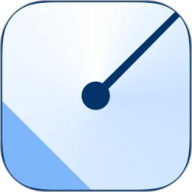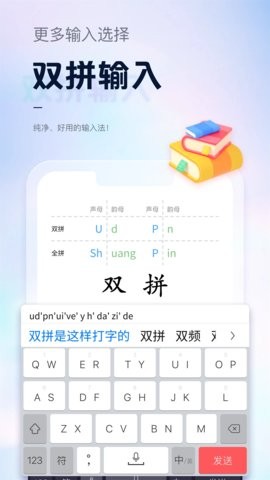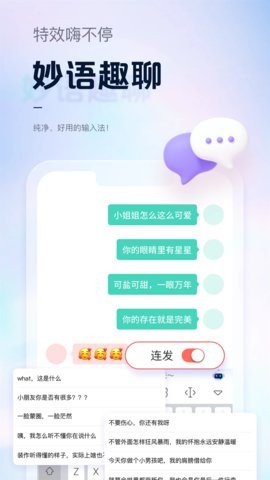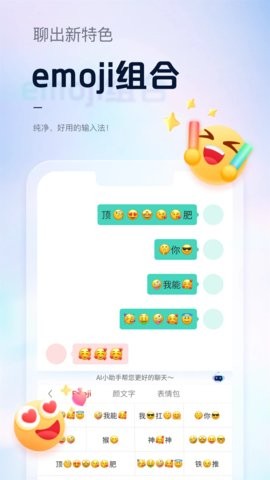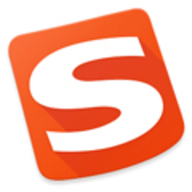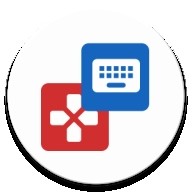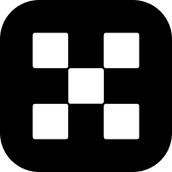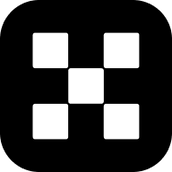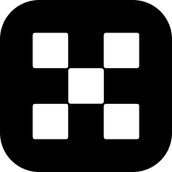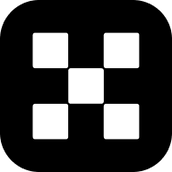手心输入法app作为一款免费、纯净的手机输入法,支持中英文输入、联想输入、网址邮箱补全等功能。该软件摒弃了与输入法无关的功能,没有烦人的广告和推广。用户打开输入法,展现在眼前的只有简洁明了的输入界面,没有任何多余元素,让你的输入过程不会受到丝毫干扰,真正做到了专注于便捷输入本质。
软件特色
智能联想输入:上屏候选后自动给出联想候选,英文整句输入无需空格,可智能分割单词。
丰富功能:支持词库、皮肤自定义,分类词库方便输入各类词汇,还能导入通讯录词库快速输出联系人信息。
会员专属权益:语音识别、趣味表情、妙语连珠、花漾字体、专属皮肤等,全方位满足输出需求。
AI 小助手:手心输入法提供润色、纠错、翻译、问答、总结等功能,助力多种场景下的高效输入。
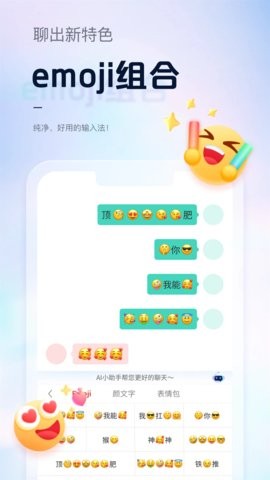
软件优势
1、手心输入法支持云输入,可通过云计算提供更准确的候选词。
2、无需切换即可输入如“android 手机”“1 号楼”等混合词语。
3、其内支持按键纠错和候选笔画过滤,让输入更高效。
手心输入法app基础使用介绍
1、下载安装手心输入法软件之后,来到软件首页,点击对输入法进行切换;
2、进入到输入法管理页面,点击打开手心输入法的使用;
3、设置好之后,点击返回首页,然后就是对输入法进行键盘更改;
4、更改完毕之后,就可以直接使用这款输入法了。
常见问题
1、如何快速定位并修改输入错误?
方法一:向左滑动键盘区,输入光标会在拼音串中移动,定位到错误位置后可进行添加或删除操作。
方法二:点击拼音串中需要修改的字母,光标会直接定位,拼音串区域放大显示,便于编辑。
2、候选重码太多如何快速找到所需字词?
手心输入法提供笔画过滤功能
输入后进入候选展开界面,点击键盘区下面的笔画,支持单字或多笔过滤,快速定位目标字词。
3、如何快速输入联系人信息?
打开输入法设置 -> 词库 -> 导入通讯录词库。
输入联系人姓名后,长按该词选择“联系人信息”或点击候选栏的通讯录图标,显示电话号码等信息框,点击插入即可。
4、如何通过拆分功能输入不认识的字?
遇到生僻字时,输入拆分的部首字即可输出,例如“炛”可拆分为“火”和“化”。
输出后会显示正确读音,方便用户确认。
5、如何删除误上屏的词语?
输入显示该词时,长按词语,弹出“删除该词”提示框,点击即可删除。
6、双拼辅助码过滤功能如何使用?
手心支持多种双拼方案,如智能ABC、微软双拼等。
输入拼音后,使用辅助码过滤,例如输入“uu”后,再输入“c”将特定候选词过滤到前面。
支持自定义辅助码方案,进入设置 -> 输入设置 -> 双拼 -> 辅助码 -> 自定义导入即可。
7、英文键盘如何切换大小写?
临时大写:点击一次shift键,输入后自动恢复小写。
大写锁定:长按或连续点击两次shift键切换大写锁定态,可连续输入大写字母。
8、如何快速输入数量词语?
使用九宫格键盘时,直接短按即可输出数量词语,无需额外操作。
9、如何快速输入网址和邮箱?
网址:全键盘下输入“www”后按句号“。”进入网址模式,候选提供多种后缀,继续输入自动补全。
邮箱:输入字母后上滑“@”键进入邮箱模式,候选提供多种后缀,继续输入自动补全。
10、如何调节键盘尺寸?
点击键盘工具栏上的设置图标 -> 尺寸调节,即可调整键盘的高度和宽度,适应不同屏幕大小。
11、如何长按输入数字和符号?
长按字母键显示按键气泡,包括大写字母、小写字母及数字/符号,左右移动焦点可直接输入。
12、如何快速清空输入串?
左滑删除键即可清空当前输入内容,在拼音候选展开界面也支持此功能。